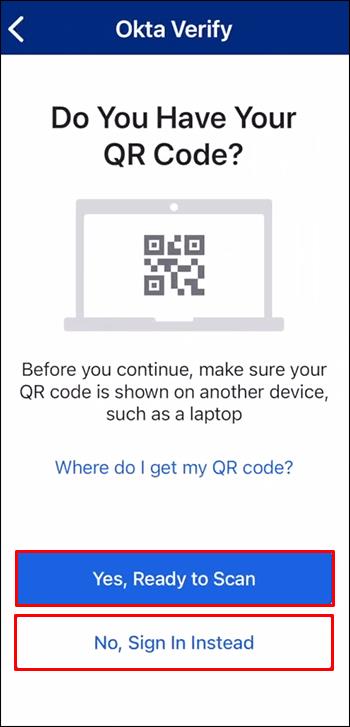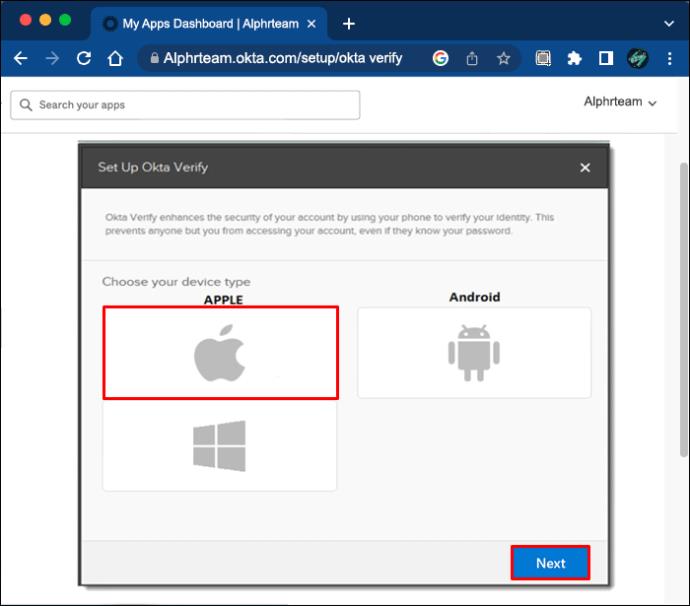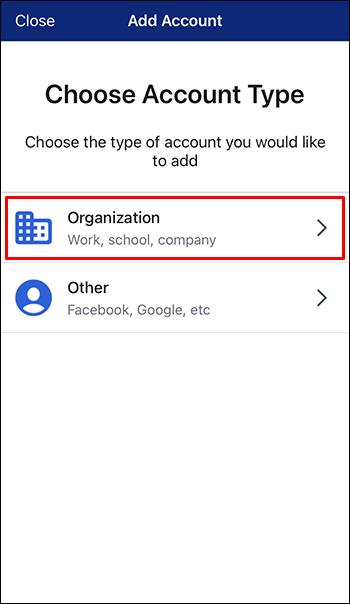Perkhidmatan pengurusan identiti Okta telah membantu beribu-ribu pasukan HR dan IT meningkatkan produktiviti dan keselamatan. Perisian Okta berfungsi dengan baik pada peranti Android dan iOS, tetapi menyediakan telefon baharu mungkin mencabar. Memandangkan Okta tidak akan memberikan anda akses kepada apl dan data anda secara automatik, anda perlu menyediakan akaun anda pada telefon baharu. Nasib baik, prosesnya agak mudah.

Teruskan membaca untuk mengetahui lebih lanjut.
Cara Menambah Telefon Android Baharu
Memasang Okta mungkin tidak menyambungkan peranti ke akaun pengguna anda jika anda mempunyai telefon baharu. Sebelum menyambung semula ke akaun Okta anda, pastikan anda telah log keluar daripada apl Okta Verify pada telefon lama anda. Anda juga boleh log keluar dari papan pemuka syarikat dengan pergi ke tab "Tetapan".
Setelah anda membuat persediaan yang diperlukan, anda boleh memautkan telefon baharu dan akaun Okta anda. Proses ini terdiri daripada tiga langkah. Mula-mula, anda perlu mengakses apl Okta Verify atau pastikan anda mempunyai kaedah keselamatan yang telah ditetapkan. Sebaik sahaja anda menerima kod keselamatan, anda perlu memuat turun aplikasi pada peranti baharu dan memautkannya ke akaun pengguna anda.
LANGKAH 1
Menambah telefon pintar baharu memerlukan akses kepada Papan Pemuka Pengguna Akhir Okta. Jika anda memenuhi salah satu daripada kriteria berikut, anda seharusnya tidak menghadapi kesukaran untuk mengakses papan pemuka:
- Apl Okta Verify berfungsi pada telefon pintar lama anda.
- Walaupun anda telah memuat turun apl Okta Verify, anda juga telah menyediakan kaedah keselamatan yang lain. Ini boleh menjadi SMS, Pengesah Biometrik, e-mel, dsb.
Pengguna yang tidak pasti sama ada mereka mempunyai kaedah keselamatan lain boleh menyemak dengan menampal alamat URL log masuk dalam pelayar internet mereka. Apabila anda log masuk dan tekan anak panah kecil di sebelah ikon "Sahkan", anda akan melihat kaedah perlindungan tambahan yang tersedia. Jika anda tidak dapat melihat anak panah, klik pada "Sahkan dengan sesuatu yang lain" untuk melihat langkah keselamatan yang berpotensi.
- Pengguna yang gagal memenuhi kriteria di atas harus menghubungi pasukan sokongan syarikat mereka. Bergantung pada syarikat, sesetengah pengguna dibenarkan menambah hanya satu peranti mudah alih ke akaun Okta mereka.
LANGKAH 2
Apabila anda yakin anda boleh mengakses Papan Pemuka Okta, anda boleh meneruskan dan menerima kod laluan pendaftaran Okta Verify baharu. Untuk berbuat demikian:
- Log masuk ke papan pemuka Okta dari pelayar internet anda. Jika anda menghadapi masalah melog masuk dengan bukti kelayakan anda, hubungi pasukan sokongan syarikat anda untuk menyelesaikan isu tersebut.

- Tekan anak panah kecil di sebelah nama pengguna anda dan navigasi ke "Tetapan."

- Jika anda melihat pilihan "Edit Profil", klik padanya. Masukkan kata laluan anda jika Okta menggesa anda berbuat demikian.

- Tatal ke bawah sehingga anda mencapai "Pengesahan Tambahan". Bahagian ini kadangkala muncul sebagai "Kaedah Keselamatan." Ia akan dipaparkan hanya jika syarikat anda telah mendayakan pilihan ini. Jika Okta Verify muncul di bawah "Kaedah Keselamatan, klik pada "Sediakan yang lain" dan pilih "Sediakan."

- Jika Pengesahan Okta muncul di bawah "Pengesahan Tambahan", ketik "Alih Keluar", dan tekan butang "Ya" untuk mengesahkan keputusan.

- Ikut arahan pada skrin.
- Navigasi ke tab Okta Verify dan pilih "Sediakan."

- Pilih peranti anda dan ketik butang "Seterusnya".

Kod laluan pendaftaran akan muncul pada skrin anda apabila anda melengkapkan tindakan ini.
LANGKAH 3
Apabila anda mendapat kod tersebut, anda boleh menyambungkan peranti baharu anda kepada Okta.
- Muat turun apl Okta Verify daripada Gedung Google Play pada telefon baharu anda.

- Lancarkan Okta Verify dan ikut arahan pada skrin.

- Pilih "Tambah akaun", ketik jenis akaun yang ingin anda tambahkan dan klik pada "Organisasi."

- Pilih kaedah persediaan.
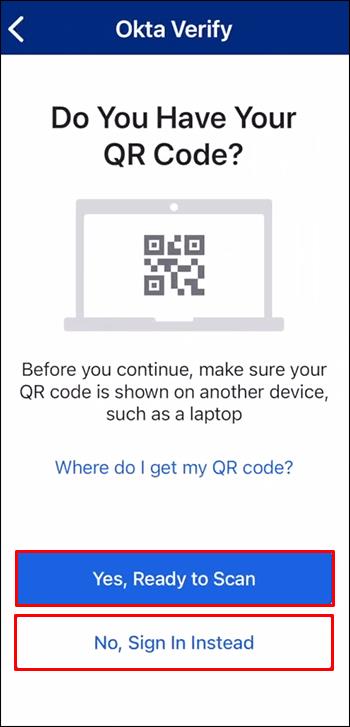
- Imbas kod pendaftaran daripada telefon atau PC lama anda.
- Dayakan biometrik jika digesa oleh apl.
- Klik pada butang "Selesai" untuk melengkapkan sambungan telefon baharu dan akaun Okta anda.

Cara Menambah Telefon iOS Baharu
Jika anda telah bertukar kepada iPhone baharu, anda mungkin telah kehilangan akses kepada sumber kerja kerana Okta tidak mengenali peranti baharu. Sebelum anda menambahkan peranti iOS pada akaun Okta anda, log keluar daripada apl pengesahan Okta pada peranti lama anda. Jika anda tidak mempunyai telefon lagi, anda boleh log keluar menggunakan tab “Tetapan” daripada papan pemuka syarikat anda.
Menambah iPhone baharu pada Okta ialah proses tiga langkah. Mula-mula, anda akan menyemak sama ada anda memenuhi kriteria langkah keselamatan dan menerima kod QR. Kod tersebut akan membolehkan anda mengaktifkan Okta Verify pada peranti baharu anda.
LANGKAH 1
Menyambungkan telefon mudah alih baharu ke Okta memerlukan akses kepada Papan Pemuka Okta. Sebelum memasang apl Okta pada iPhone baharu anda, pastikan anda memenuhi sekurang-kurangnya satu daripada kriteria berikut:
- Anda telah memuat turun Okta Verify pada iPhone anda yang terdahulu dan apl itu berfungsi.
- Anda mempunyai kaedah perlindungan lain. Ia mungkin SMS, Kunci Keselamatan, e-mel, dsb.
Pengguna yang tidak pasti sama ada mereka telah membuat semakan keselamatan tambahan harus menampal URL log masuk ke dalam penyemak imbas web. Selepas anda log masuk, tekan anak panah kecil atau pilih "Sahkan dengan sesuatu yang lain" untuk melihat langkah keselamatan yang tersedia.
- Jika anda belum menetapkan langkah keselamatan lain atau bergelut untuk menilai papan pemuka, hubungi pasukan sokongan syarikat anda. Sesetengah perniagaan hanya membenarkan pekerja menambah satu telefon pada akaun Okta mereka.
LANGKAH 2
Apabila anda pasti anda boleh mengakses papan pemuka, anda boleh meneruskan ke langkah seterusnya dan mendapatkan kod pendaftaran.
- Log masuk ke Papan Pemuka Okta dari pelayar web anda. Jika perisian tidak menerima kelayakan anda, hubungi pasukan sokongan syarikat anda untuk menyelesaikan masalah.

- Tekan anak panah kecil di sebelah nama pengguna anda dan pergi ke "Tetapan."

- Ketik "Edit profil" dan taip maklumat log masuk anda jika digesa oleh Okta.

- Tatal ke bahagian bawah skrin dan cari "Pengesahan Tambahan". Bahagian ini juga mungkin muncul sebagai "Kaedah Keselamatan."

- Jika pilihan "Okta Verify" muncul di bawah "Kaedah Keselamatan," pilih "Sediakan yang lain," dan tekan "Sediakan."

- Jika pilihan "Sahkan Okta" muncul di bawah "Pengesahan Tambahan," pilih "Alih Keluar," dan klik pada "Ya."

- Ikut arahan pada skrin.
- Navigasi ke bahagian Okta Verify dan pilih "Sediakan."

- Pilih peranti anda daripada senarai pilihan dan klik pada "Seterusnya" untuk melihat kod laluan.
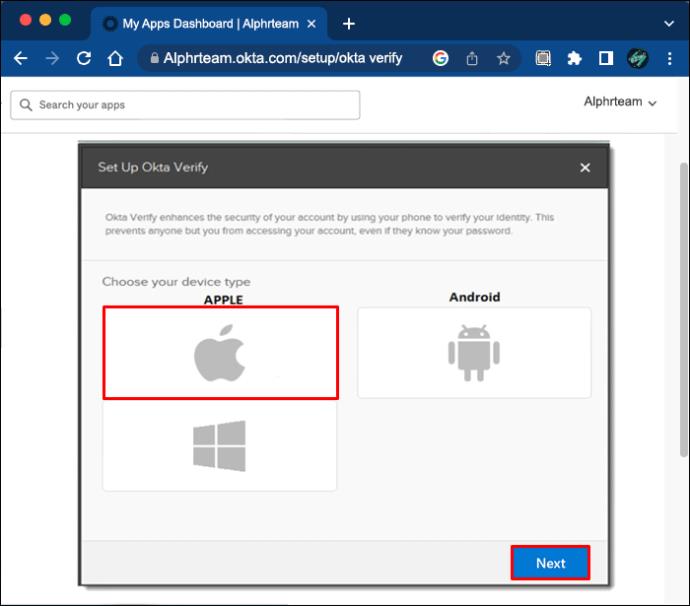
LANGKAH 3
Anda boleh menambah peranti baharu pada Okta apabila anda menerima kod tersebut.
- Muat turun apl Okta Verify daripada Apple Store pada telefon baharu anda.

- Buka apl dan ikut arahan pada skrin.

- Pilih “Tambah Akaun” dan pilih akaun yang anda tambahkan.

- Tekan "Organisasi" dan pilih kaedah persediaan pilihan anda.
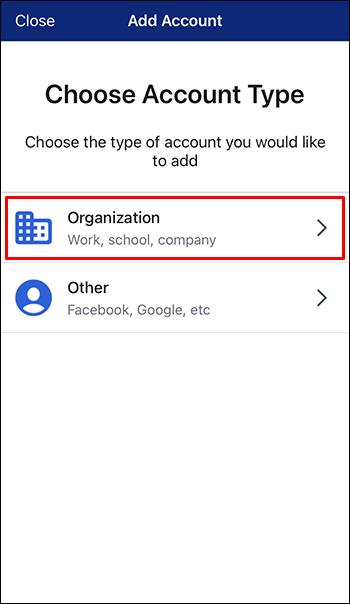
- Imbas kod pendaftaran dengan kamera iPhone anda.
- Dayakan Face atau Touch ID digesa oleh apl.
- Jika skrin "Sediakan pengesahan berbilang faktor" muncul, klik pada "Selesai." Tidak semua pengguna akan melihat skrin ini.

Anda kini boleh menggunakan Okta Verify pada peranti mudah alih baharu anda tanpa masalah.
Soalan Lazim Tambahan
Bolehkah saya menambahkan telefon baharu saya pada Okta jika saya tidak mempunyai peranti lama saya?
Tanpa peranti lama anda, sukar untuk menyambungkan telefon baharu ke akaun Okra anda. Ia hanya boleh dilakukan jika anda telah menyediakan langkah pengesahan lain seperti SMS atau e-mel. Jika anda belum mewujudkan kaedah lain, hubungi pasukan sokongan syarikat anda untuk mendapatkan panduan tambahan.
Mengapa saya tidak boleh menambah telefon baharu pada Apl Pengesahan Okra?
Jika anda menghadapi masalah menyediakan peranti mudah alih baharu, kembali ke Gedung Google Play atau Gedung Apple dan pastikan anda telah memuat turun versi terkini Okta Verify. Juga, pergi ke "Tetapan" telefon dan pastikan masa dan tarikh ditetapkan kepada "automatik".
Tambah Peranti Mudah Alih Baharu Dengan Mudah
Okta memudahkan mengakses sumber kerja dan menukar kepada peranti mudah alih baharu tidak sepatutnya rumit. Sama ada anda pengguna Android atau iOS, anda boleh menambahkan peranti anda pada akaun Okta anda dan menyelesaikan sebarang tugasan kerja dengan jayanya.
Adakah anda pernah menggunakan Okta sebelum ini? Jika ya, pada peranti yang mana? Adakah anda menukar telefon semasa menggunakan perisian? Beritahu kami di bahagian komen di bawah.